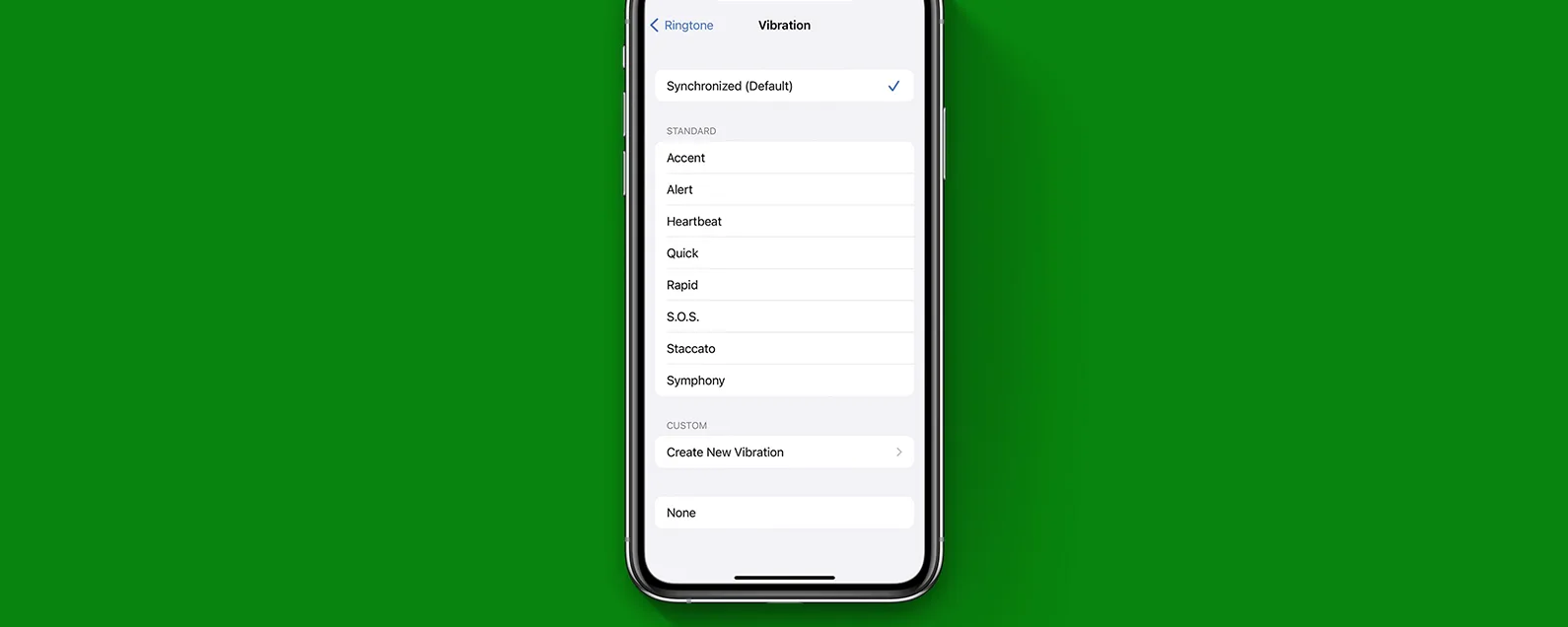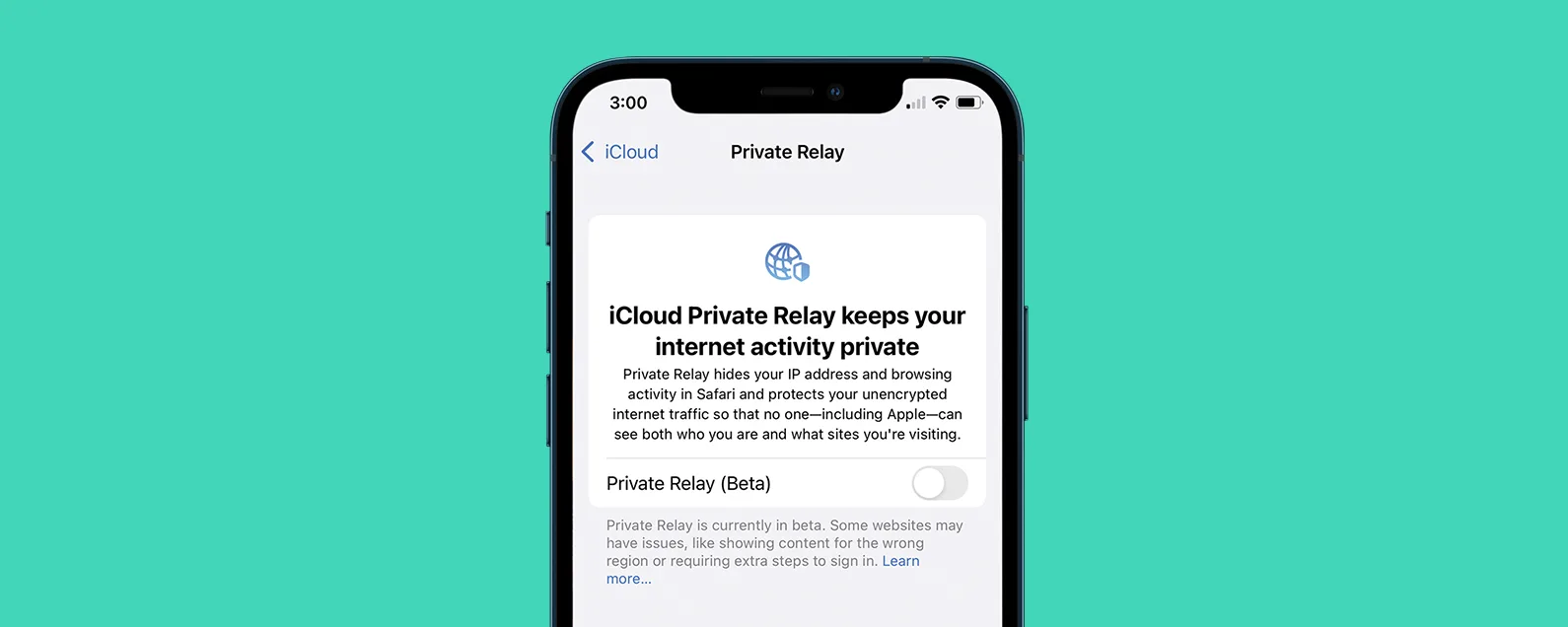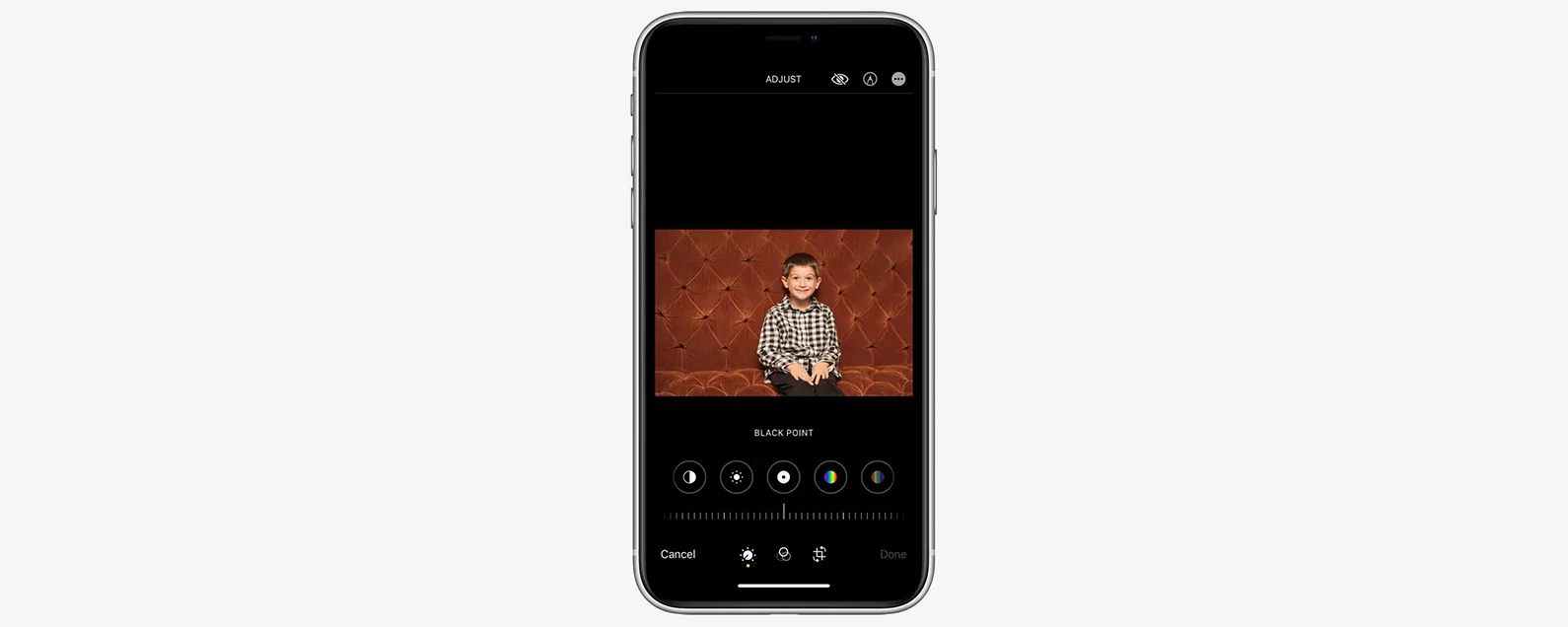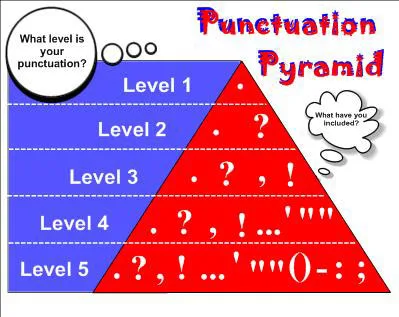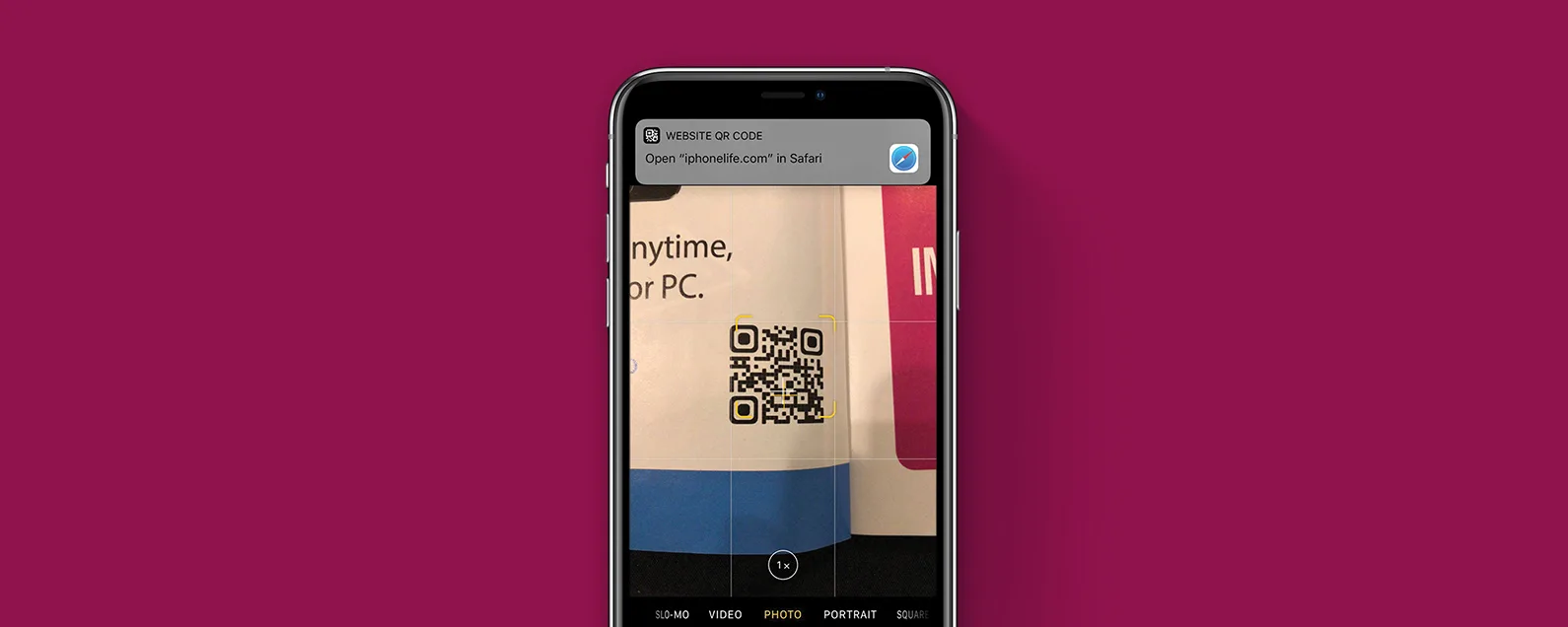要知道什么
- 您可以在“设置”应用的“蓝牙”部分找到 AirPods 的型号和序列号。
- 型号也印在 AirPods 上。
- Apple 于 2024 年发布了新款 AirPods:AirPods 4、具有主动降噪功能的 AirPods 4 以及具有 USB-C 充电端口的 AirPods Max!
“我有什么 AirPods?”有时,仅通过查看很难知道您拥有的是哪一款 AirPods,而 AirPods Gen 1 与 AirPods Gen 2 之间的差异更难以发现。了解如何在 iPhone 或 iPad 上查找您的 AirPods 型号、在 AirPods 本身的何处找到它,以及如何使用该编号判断您使用的是哪代 AirPods。
如何在设置中查找 AirPods 型号
识别 AirPods 或 AirPods Pro 最可靠、最有效的方法是查找设备上的型号。但是,如果您有耳罩式 AirPods,则可能不需要使用此步骤,因为 AirPods Max 是目前市场上唯一的耳罩式 Apple AirPods。以下是在“设置”应用中查找 AirPods 型号的方法:
- 打开设置应用程序并点击您的 AirPods。如果您没有看到 AirPods,请选择蓝牙。
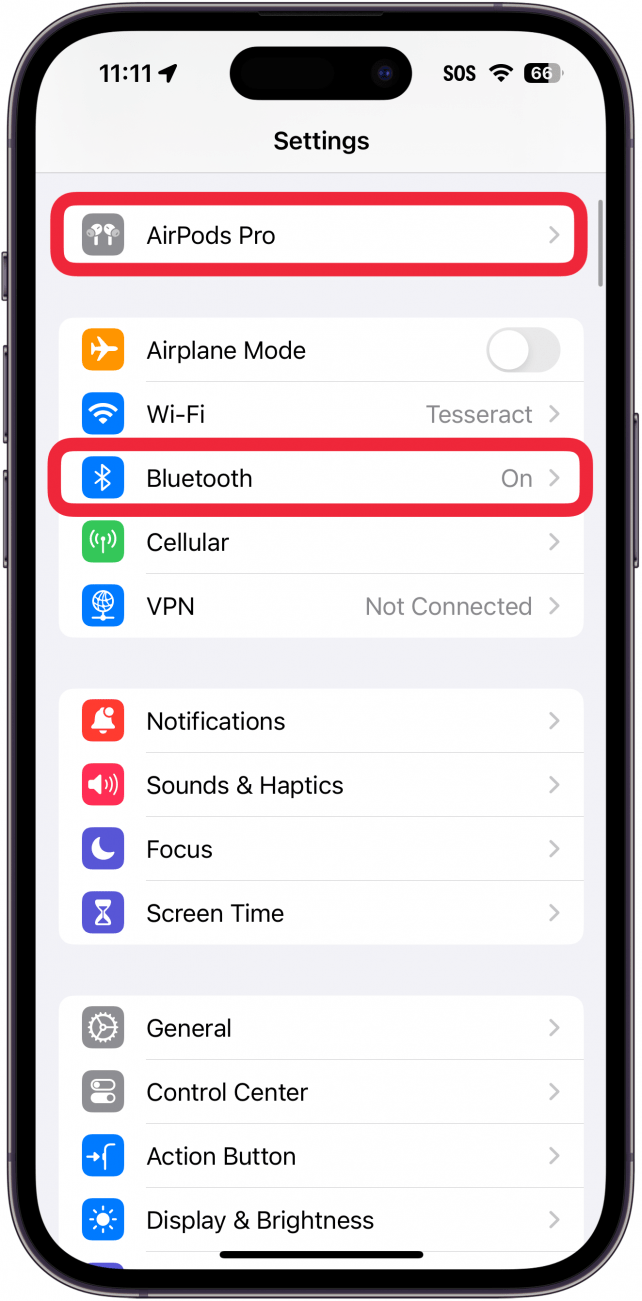
- 找到您的 AirPods,然后点按蓝色信息图标在您的 AirPods 名称旁边。该图标看起来像一个蓝色圆圈,里面有字母“i”。
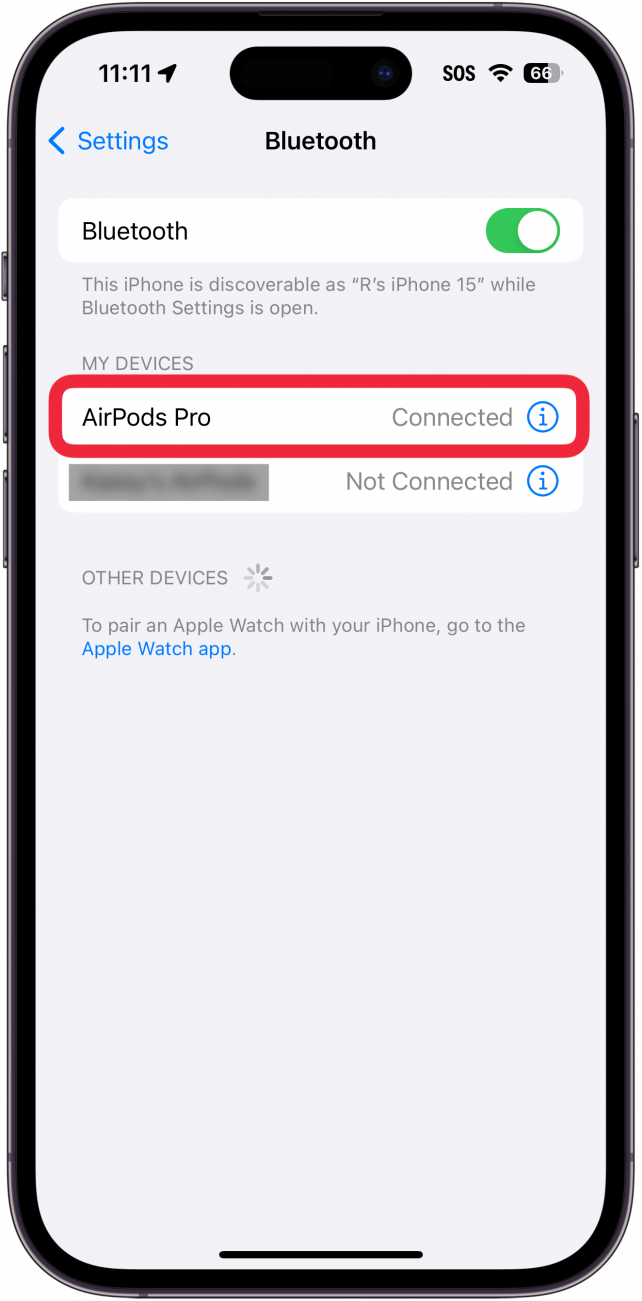
- 你会看到型号名称,型号,序列号, 和版本。如果您当前正在使用 AirPods,则可能需要向下滚动才能查看此信息。
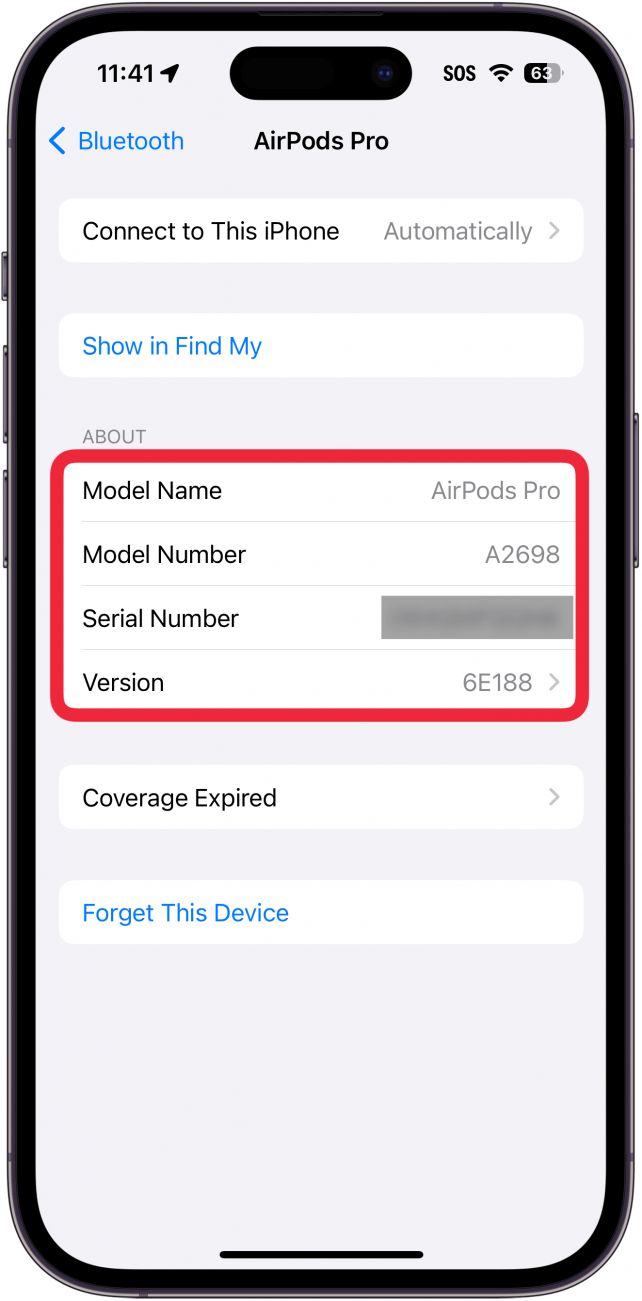
您还可能会在此屏幕上看到您的型号名称,这会有所帮助,但到目前为止,最准确的方法是查找型号。知道型号后,请在此处单击以识别您的 AirPods:
A2084•A2083•A2032•A2031•A1523•A1722•A2096•A2565•A2564•A2931•A2699•A2698•A3047•A3048•A3049 A3053 A3050 A3054 A3056 A3055 A3057 A3184
如何在不使用 iPhone 或 iPad 的情况下知道您拥有什么 AirPods
为此,您需要仔细观察您的 AirPods,因此,如果您需要视觉辅助来阅读小文本,请务必戴上眼镜或放大镜。
- 看看你的 AirPods。
- 如果您有耳塞式 AirPods,请查看耳机柄底部附近。如果您有耳罩式耳机,请查看耳机的上部内侧,靠近耳罩式耳机与头带的连接处。您将看到一些浅灰色的数字和文本。型号的格式为 A####(A 后面带有四个数字)。
 图片:Apple.com
图片:Apple.com
如何通过型号识别您的 AirPods
“我有什么类型的 AirPods?”如果您无法通过其他方式识别 AirPods,请使用型号来了解您拥有的 AirPods。以下是型号及其问世年份的列表。这将帮助您了解您拥有的 AirPods 类型,并且是确定您拥有的是第一代、第二代或更高版本的 AirPods 的最佳方式。
具有 USB-C 充电功能的 AirPods Max
- 型号:A3184
- 推出年份:2024
AirPods Max
- 型号:A2096
- 推出年份:2020
AirPods Pro 第二代带 MagSafe 充电盒 (USB-C)
- 型号:A3047、A3048、A3049
- 推出年份:2023
AirPods Pro 第二代带 MagSafe 充电盒(闪电)
- 型号:A2931、A2699、A2698
- 推出年份:2022
AirPods Pro
- 型号:A2084、A2083
- 推出年份:2019
具有主动降噪功能的第四代 AirPods
- 型号:A3056、A3055、A3057
- 推出年份:2024
AirPods第四代
- 型号:A3053、A3050、A3054
- 推出年份:2024
AirPods第三代
- 型号:A2565、A2564
- 推出年份:2021
AirPods 第二代
- 型号:A2032、A2031
- 推出年份:2019
第一代AirPods
- 型号:A1523、A1722
- 推出年份:2017
使用充电盒识别 AirPods
要使用充电盒识别 AirPods 的型号,您需要找到状态指示灯和其他一些详细信息,例如充电方法。确定您拥有的 AirPods 类型或 AirPods 1、2、3 和 4 以及 AirPods Pro 和 AirPods Pro 2 之间的差异的最佳方法是查找型号在“设置”应用程序中,但识别 AirPods 外壳肯定会有所帮助。如果您需要更换 AirPod 保护壳并想要购买正确的,此方法也很有用。
AirPods Max
 图片由 Apple.com 提供
图片由 Apple.com 提供
这些是迄今为止最容易识别的 AirPods,因为新的包耳式设计是 AirPods 所独有的。AirPods Max。尽管如此,了解如何辨别 AirPods 是假货还是正品总是好的,这可以帮助您做到这一点!
AirPods Max 确实配备了智能保护壳,但该保护壳仅在 AirPods Max 处于超低功耗模式时保留电量。否则,必须使用 Lightning 数据线或 2024 版本的 USB-C 数据线进行充电。
AirPods Pro

图片由 Apple.com 提供
充电盒型号:A2190
AirPods Pro 充电盒可与无线充电器配合使用。充电盒的形状长度大于高度。它的外壳底部有一个闪电连接器。状态指示灯位于机箱正面。序列号位于盒盖的下侧。如果这描述了您的 AirPods 充电盒,那么您拥有的是 AirPods Pro。
AirPods Pro 2

图片由 Apple.com 提供
充电盒型号:A2700(Lightning,2022)、A2968(USB-C,2023)
AirPods Pro 2 充电盒可与无线充电器和兼容 MagSafe 的充电器一起使用。对于 2022 年型号,外壳底部有一个 Lightning 连接器,对于 2023 年型号,您将有一个用于插入式充电的 USB-C 连接器。 AirPods Pro 2 保护壳的新功能包括侧面的挂绳环和保护壳底部的外部扬声器,用于指示充电和电池电量。状态指示灯位于机箱正面,序列号位于机箱盖下侧。 2022 年和 2023 年 AirPods Pro 2 之间的唯一区别是,较新型号使用 USB-C 连接器而不是 Lightning 连接器。
AirPods 第一代或 AirPods 第二代

图片由 Apple.com 提供
充电盒型号:A1938
这款 AirPods 充电盒的高度大于长度。您可以通过无线方式或使用避雷线为这款充电盒充电。外壳底部有一个闪电连接器。状态指示灯位于机箱正面。序列号位于盒盖的下侧。如果这描述了您的 AirPods 充电盒,那么您可能拥有的是 AirPods 第一代或第二代。
AirPods 第一代或 AirPods 第二代

图片由 Apple.com 提供
充电盒型号:A1602
这款 AirPods 保护壳底部有一个 Lightning 接口。状态灯位于外壳内部。序列号位于盖子的下侧。如果这描述了您的充电盒,那么您可能拥有第一代或第二代 AirPods。
AirPods 第三代闪电充电盒

充电盒型号:A2897
Apple AirPods 3 有两种类型的保护壳。这种保护壳通过底部的闪电连接器充电。状态指示灯位于机箱正面,序列号位于盖子底部。
AirPods 第三代 MagSafe 充电盒

充电盒型号:A2566
第三代 AirPods 的第二种充电盒是 MagSafe 充电盒。这款保护壳可无线充电,并且兼容 MagSafe。如果无线充电不可用,外壳底部还有一个闪电连接器。状态指示灯位于机箱正面,序列号位于盖子底部。
AirPods 第四代 USB-C 充电盒

充电盒型号:A3058
这款第四代AirPods的充电盒是USB-C充电盒。该保护壳通过其底部的 USB-C 端口充电。状态指示灯位于机箱正面,序列号位于盖子底部。
AirPods 第四代 MagSafe 充电盒

充电盒型号:A3059
第四代 AirPods 的第二种充电盒是 MagSafe 充电盒。这款保护壳可无线充电,并且兼容 MagSafe。如果无线充电不可用,外壳底部还有一个 USB-C 连接器。状态指示灯位于机箱正面,序列号位于盖子底部。
现在您已找到型号并确定了您拥有的 AirPods 类型,您可以找到合适的配件或在需要时向 Apple 支持询问具体问题。如果需要,您还可以学习如何识别旧 iPhone 型号。接下来,了解当您AirPods 麦克风不工作。如需更多精彩 AirPods 内容,请查看我们的免费内容每日提示。
常问问题
- 如何辨别AirPods真假?我们有一篇文章可以帮助您了解如何检查AirPods是否是正品或假的。
- 如何找到我的 AirPods?与大多数 Apple 设备一样,您可以使用“查找”来定位您的 AirPods。在我们的文章中了解更多信息如何找到您的 AirPods 充电盒。
- 我可以将别人的 AirPods 连接到我的 iPhone 或 iPad 吗?是的,你可以将您的 AirPods 与其他人的 iPhone 或 iPad 配对只需几个简单的步骤即可。只需打开设备附近的 AirPods 保护壳,然后按照提示操作即可。